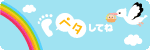ウェブアートデザイナー 使い方 講座 曲線も矢印に
ウェブアートデザイナー 使い方講座。
前回は、直線をつかった矢印の作り方でした。
矢印は、曲線の両端にも付けることができます。
曲線の描き方さえ覚えてしまえば自由自在♪
ウェブアートで描ける曲線は、3種類。
それぞれの曲線は、こんな風に描きます。
こうして描いた曲線を、ダブルクリックすると「図形の編集」ウィンドウが現れます。
そしたら、直線のときと同様、両端形状を指定できるのです。
次回は、さまざまな矢印をつかった、商品説明のしかたを、実例を挙げてお話します♪
☆ウェブアートのこと、ホームページビルダーのこと、ドロップシッピングのこと・・。
ご質問はお気軽に♪メッセージをお寄せいただくととてもうれしいです。
お気に召したら、ぽちっとお願いします♪